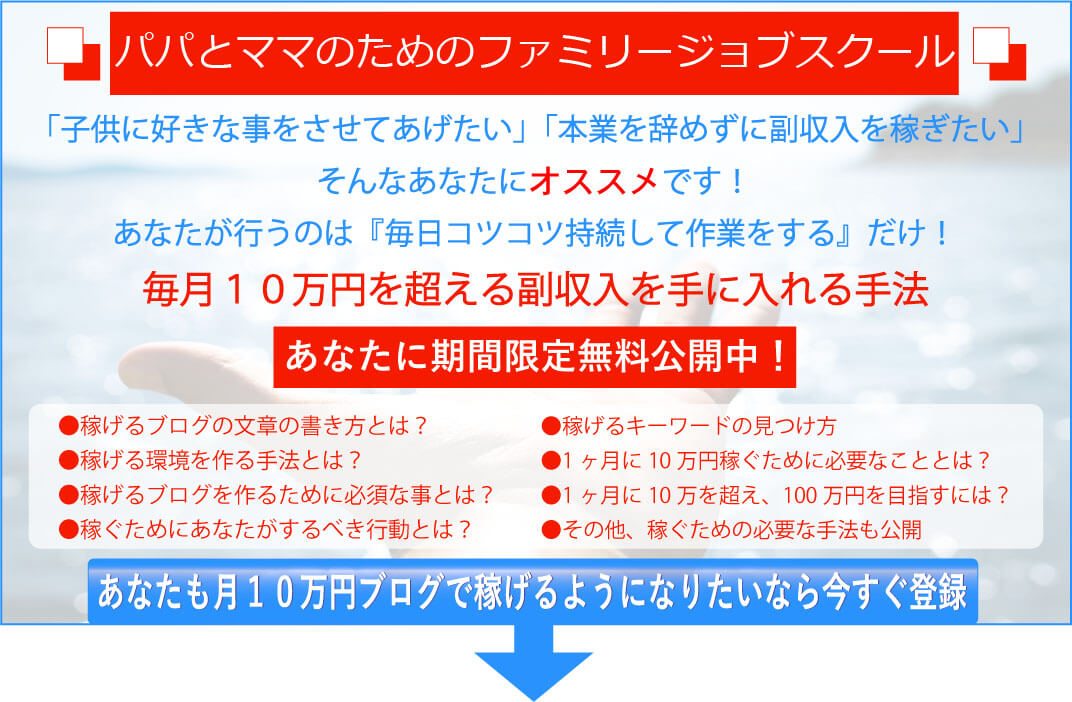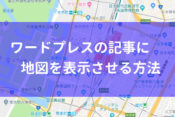エックスサーバーを選ぶ理由と申し込み手順
Warning: Use of undefined constant full - assumed 'full' (this will throw an Error in a future version of PHP) in /home/lifesazaby/kobayan-netbusiness.com/public_html/wp-content/themes/elephant3/single.php on line 68


ブログでアフィリエイトをやりたいと思うなら自分のブログをサーバーを借りて始めることが必要!そのために私が選んだエックスサーバーの良さと申し込み方法をこの記事では説明していきます。この通りやればあなたも今日からブログの管理者になれます!
目次
エックスサーバーを選ぶ理由
ブログで収入を得るなら自分のブログを持ったほうがいいです。
googleアドセンスをしないのであれば無料ブログでもいいのですがどうしても無料ブログには強制的に広告が入るのでハッキリ言って邪魔なんですよね。
自分のブログを作るにはサーバーをレンタルする必要があります。
レンタルサーバーはいくつかありますが私が利用しているのはエックスサーバー。
私はエックスサーバーを複数契約してアフィリエイトを実施しています。
あなたも私と同じサーバーを利用してくれればサポートができるのでXサーバーをオススメします。
Xサーバーはサーバー側でもバックアップを取っておりブログの設定を誤って変えてしまいブログを壊してしまったときでも、有料にはなりますが前日の内容に戻してもらうことができるんです。
さらにサーバーのディスクにもSSDが利用されており高速。
操作も比較的やりやすいインターフェースに感じます。
ここより安いサーバーもありますがやっぱり性能や値段、信頼性のバランスが取れているがエックスサーバーなんじゃないかなと思ってます。
エックスサーバーのプラン
エックスサーバーのプランは3種類あります。
- X10(スタンダード)プラン
- X20(プレミアム)プラン
- X30(プロ)プラン
このプランの違いですが
ディスクスペースの違いがあります(200GB、300GB、400GB)
MySQLの使用できる数が増えます。
というくらいでサーバーの性能自体に差がないんですね。
だから普通にブログでアフィリエイトをするならX10で十分です。
私はX10で複数契約をしているような感じです。
エックスサーバーの料金
最初の契約時に初期費用の3000円がかかります。
まとめて長期間契約することで一か月分の料金を抑えることができます。
私は12か月契約で毎年更新するように設定しています。
3か月や6か月では結果はでないのでまずは1年契約してやってみましょう!!
初期費用:3000円
契約期間:「3ヶ月」「6ヶ月」「12ヶ月」「24ヶ月」「36ヶ月」
3か月 月額1200円
6か月 月額1100円
12か月 月額1000円
24か月 月額950円
36か月 月額900円
エックスサーバーに申し込んでみよう!
下記のリンクよりエックスサーバーのホームページを開きます。
>>http://www.xserver.ne.jp/
![]()
下記の画面より「申込はこちら」をクリック
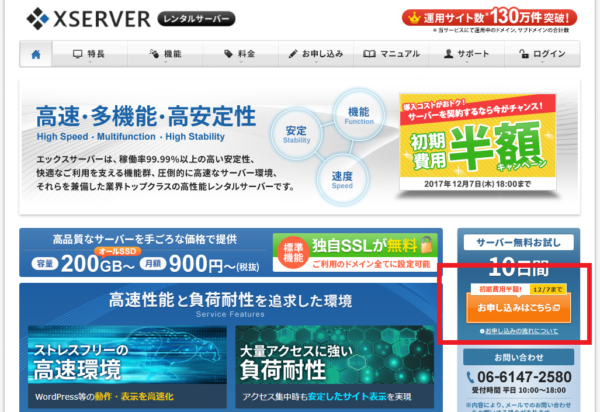
「サーバー新規お申込み」をクリック
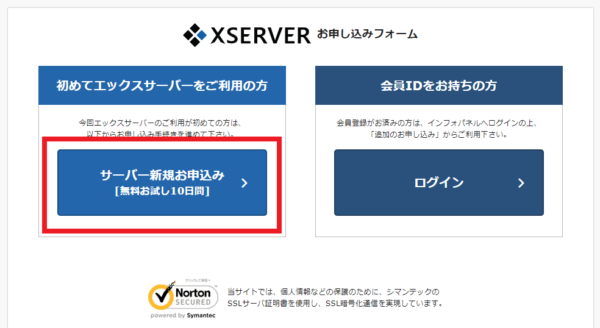
それでは必要事項を入力していきます。

サーバID(初期ドメイン)
サーバIDはあなたの好きな名前を設定しておけばいいです。この名前は普段は意識しないので。
プラン
X10、X20、X30の3プランから選びます。X10でいいですよ。
その他事項
その下はあなたの個人情報を書かれている通りに入力していきます。
メールアドレス
登録区分
名前(フリガナ)
郵便番号
住所
電話番号
最後に規約に合意にチェック
「お申込み内容の確認」をクリック!
入力内容の一覧が表示されるので内容が問題なければ
「お申込みをする」をクリック
これで完了です。10日間の無料期間なので正式に支払を済ませてしましましょう。
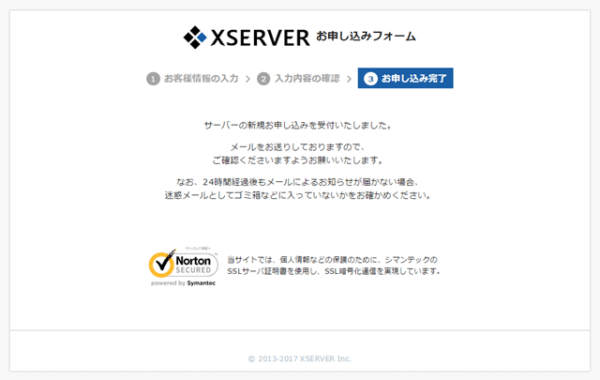
これで登録したメールアドレス向けに
「【Xserver】■重要■サーバーアカウント設定完了のお知らせ (試用期間)」
というメールが来ていると思います。
このメールにはプランやユーザーアカウント情報が記載されています。
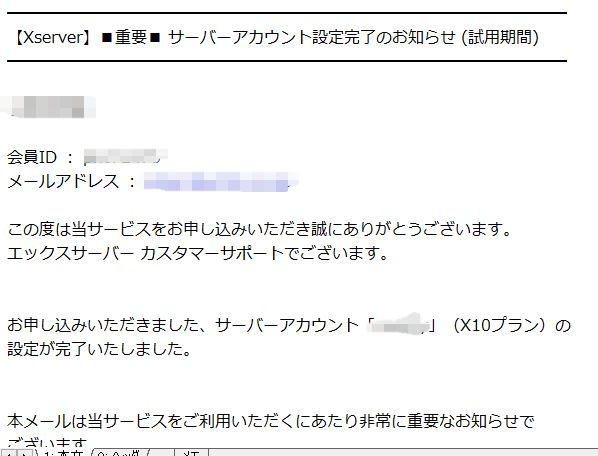
このメールをプリントして紙にしておきパスワードなど変更したら紙を直しておくと便利ですよ。
料金支払いの設定
Xサーバーの登録が終わったら料金の支払いを行う必要があります。
無料期間は10日間なので10日以内の支払い設定を行う必要があります。
Xサーバーにログインして「料金のお支払い」をクリックします。
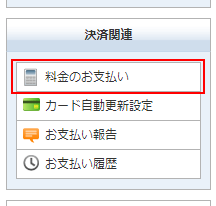
料金支払設定を行うサーバの四角にチェックをつけて「更新期間」を選択して「お支払い方法を選択する」をクリックします。
これで指定期間の料金が表示されます。

初回の支払い時は初期設定費用の3240円(税込)が追加されます。
3か月 月額1200円
6か月 月額1100円
12か月 月額1000円
24か月 月額950円
36か月 月額900円
Xサーバーであれば長く使用することになると思います。
サーバー代金を経費にするのであれば毎年にしてもいいのではないかと思います。
支払いは銀行振込・クレジット・コンビニエンスストア・ペイジーの中から選択することが可能です。
ペイジーとは、税金や公共料金、各種料金などの支払いを、金融機関の窓口やコンビニのレジに並ぶことなく、パソコンやスマートフォン・携帯電話、ATMから支払うことができるサービスです。
これでサーバーのレンタルは完了です。
この後はドメインの取得と設定になります。
Xサーバーは基本料金半額キャンペーンとドメイン1個無料キャンペーンを定期的に変更しながら行っています。
ドメイン1個無料キャンペーンは年1500円のドメインをサーバーを契約している間は永久的に無料で使用可能なのでかなりお得です。
↓↓↓↓↓↓↓


子どもは親の経済力で決まるから。
子供の才能を引き出すというか・・・そんな選択肢を提供してあげたい。